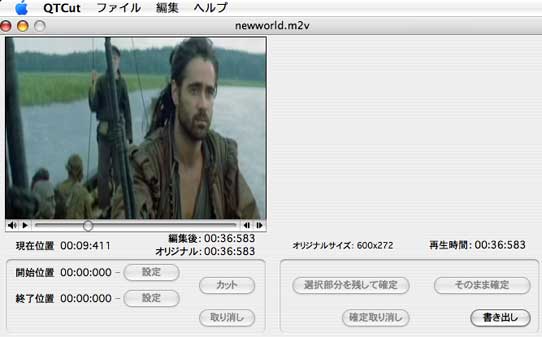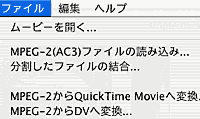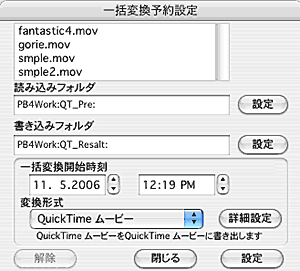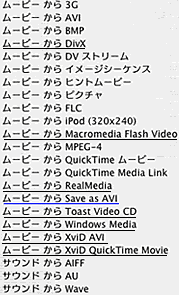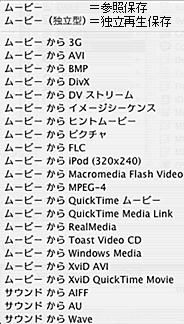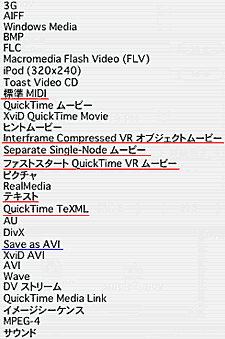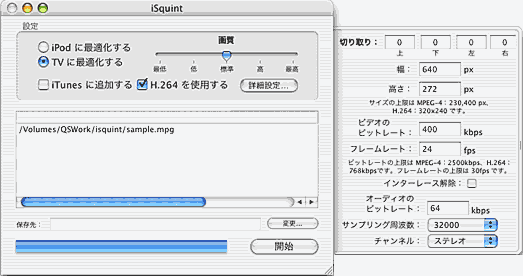|
|
|
iSquintは、様々な形式の動画を ffmpegエンジンを利用して
iPod用 又はTV用のMPEG-4に素早く
変換するための無料ツール。.flv、.mov、.mp4、.avi、.dv、.mpg、.vob、.3gp、.asf、.wmv、.m4v
形式のファイルからの変換をサポートしており、バッチ変換も可能。
|
|
|
|
TVとH.264を選択して変換すれば、H.264_AAC.mp4で出力される。詳細設定でサイズと転送レートの
カスタマイズは可能だが、複数回エンコードの設定は出来ない。
又、転送レートの調整は難しく、画質を標準→最高にするとビットレートが増加するし、640x272サイ
ズ大の場合は 540Kbps位(少し長いと620Kbps位)以下に圧縮することが出来ない。
|
iSquintで変換したH.264.mp4の配信テスト(542Kbps,36秒) →ここから
|
|
|
Web Serverから疑似ストリーム(Faststart再生)配信が可能だが、転送レートの調整は困難。
|
|
|
|
|
|
|
携帯動画変換君は、ffmpegとQuickTimeとを利用してMPEG/AVI/FLV形式などの動画ファイルを、
モバイル上で再生可能な動画形式に変換するWindows用のソフト(ここを参照)。
携帯動画変換ちゃんは、この「携帯動画変換君」の設定データの資源を有効利用出来るように作成し
たMac用無料ツール。
インストールは チョロット一手間要るが、本家Hpの「インストール」手順に従って行えばよい。
今回は、「機種」には「MP4ファイル, H.264(MPEG4/AVC)PC向け一般設定」を選択し、「出力」には、
[設定を編集]ボタンからサイズと転送レートをカスタマイズして、「640x272 500kbps 最大30fps」を
作成して変換した(ここを参照)。但し、2-passエンコード設定をしなかった。
トータルの転送レートを500kbpsに設定しても、不測の604Kbpsで出力される。
|
携帯動画変換ちゃんで変換したH.264.mp4の配信テスト(604Kbps,36秒) →ここから
|
|
|
Web ServerからFaststart再生不可、転送レートの調整も困難。
|
|
|
なお、本ソフトは iSquintとともに
FLV動画を他の形式に変換することが出来る貴重なツールだ。
|
|
|
|
|
MPEG Exporter TNGは、様々な形式の動画を
ffmpegエンジン及びQuickTimeのPro機能を利用
してMPEG-1/-2/-4に変換する無料ツール。
複数のMPEG2ファイルを直接、iPodや携帯電話互換各種MPEG-4形式にバッチ変換可能だ。出力に
MPEG-4のプリセット「H.264 QuickTime」を選択すれば、オリジナルサイズのH.264_AAC.mp4
へ変換出来る。しかし、転送レートのカスタム設定は出来ず不測の1,425〜2,846Kbpsで出力される。
|
|
|
|
MPEG Streamclip 1.7は、MPEG1/MPEG2
(MPEG2-TS含)ファイルを、無劣化映像と音声に分離
/合成したり、QuickTime, DVストリームやAVI形式へ変換出来る無料ソフト。
MPEG2からH.264_AAC.movへの変換も可能だが、Web上Faststart再生は不可(ここを参照)。
|
|
|
|
ReelBean
Playerは、QuickTime
Proの変換機能の一部を無料で利用することが可能なQuick
Time依存のプレイヤー兼コンバータ
v0.99からv1.2になってMPEG2からH.264_AAC.movへの変換も可能となり、Web上疑似ストリ
ーム(Faststart再生)配信も可能だ(ここを参照)。
|
|